Teams视频会议如何共享屏幕 共享视频会议方法介绍
软件教程 1123 2023-03-22本文给大家带来Teams共享视频会议方法介绍,希望对大家有所帮助!Teams能够为大家提供便捷的线上会议服务,我们在使用过程中还可以共享视频,相信很多用户想了解如何共享视频,今天小编就为您汇总了两种方法,想知道的话就跟着小编一起看下去吧!
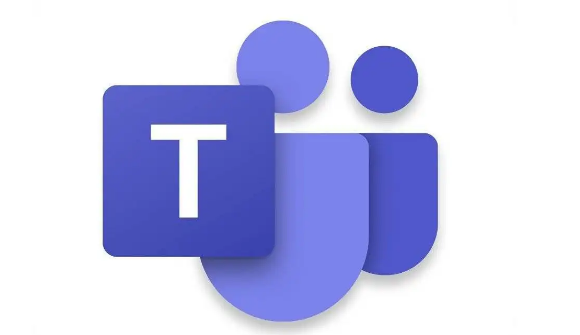
Teams共享视频会议方法介绍
共享方法一:
1、点击右上角视频会议图标。
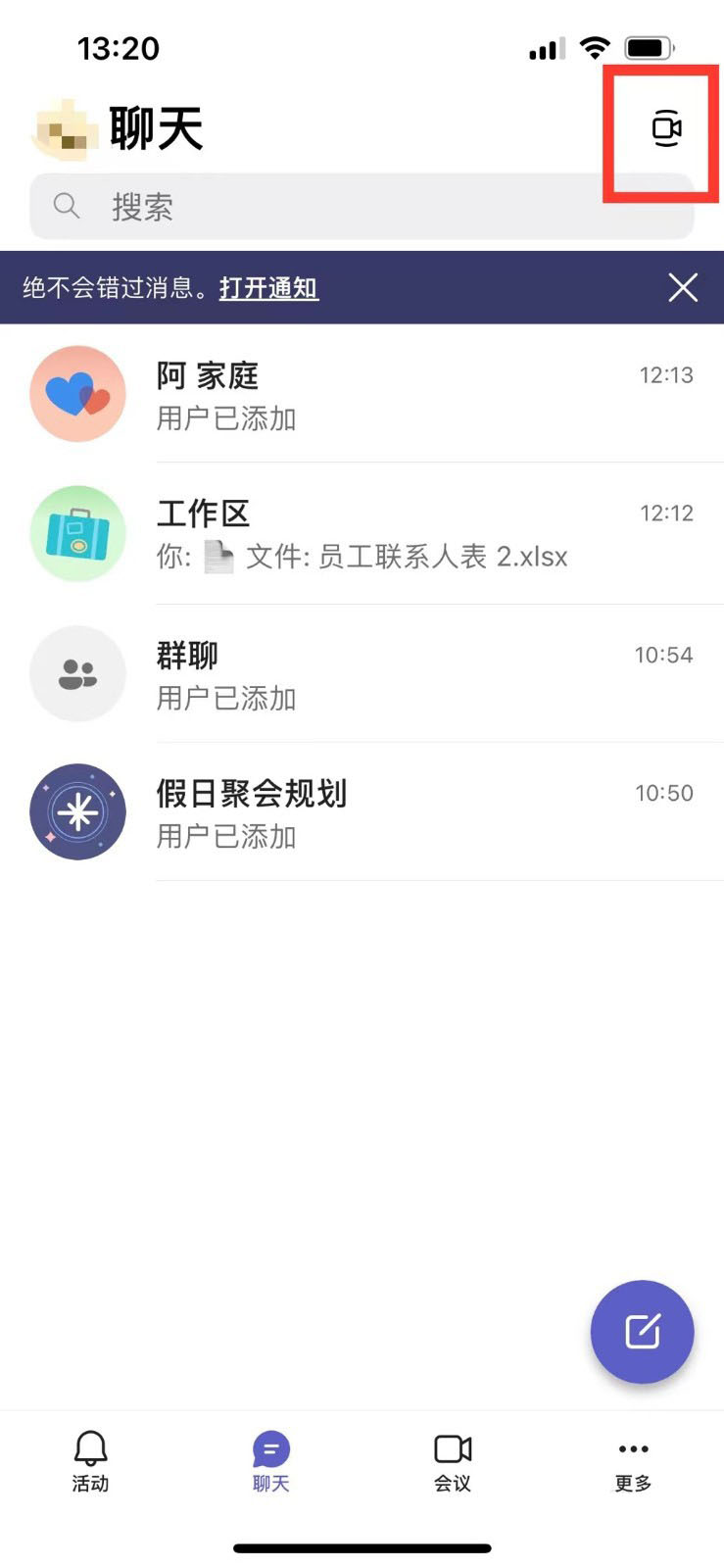
2、点击共享会议邀请选项。
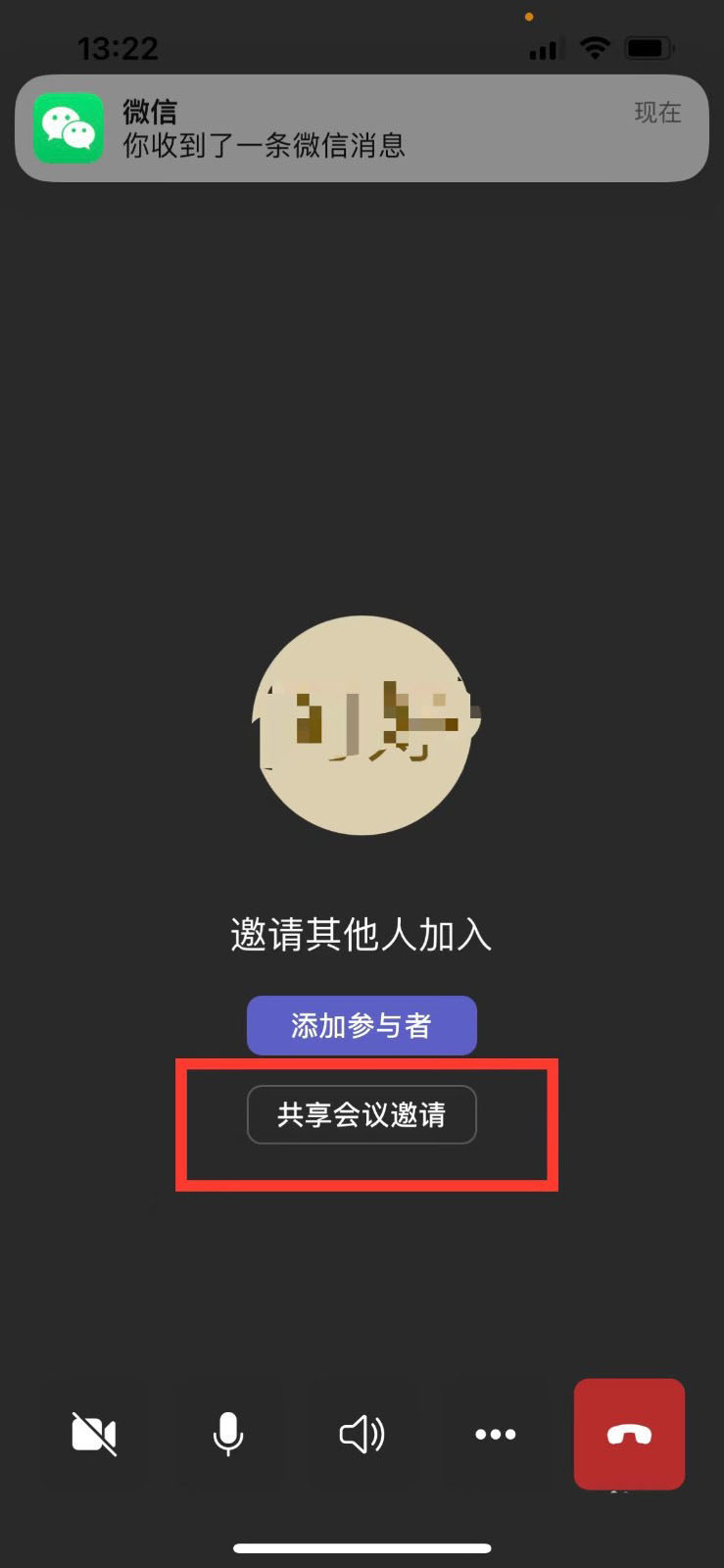
3、选择一个好友进行共享会议即可。
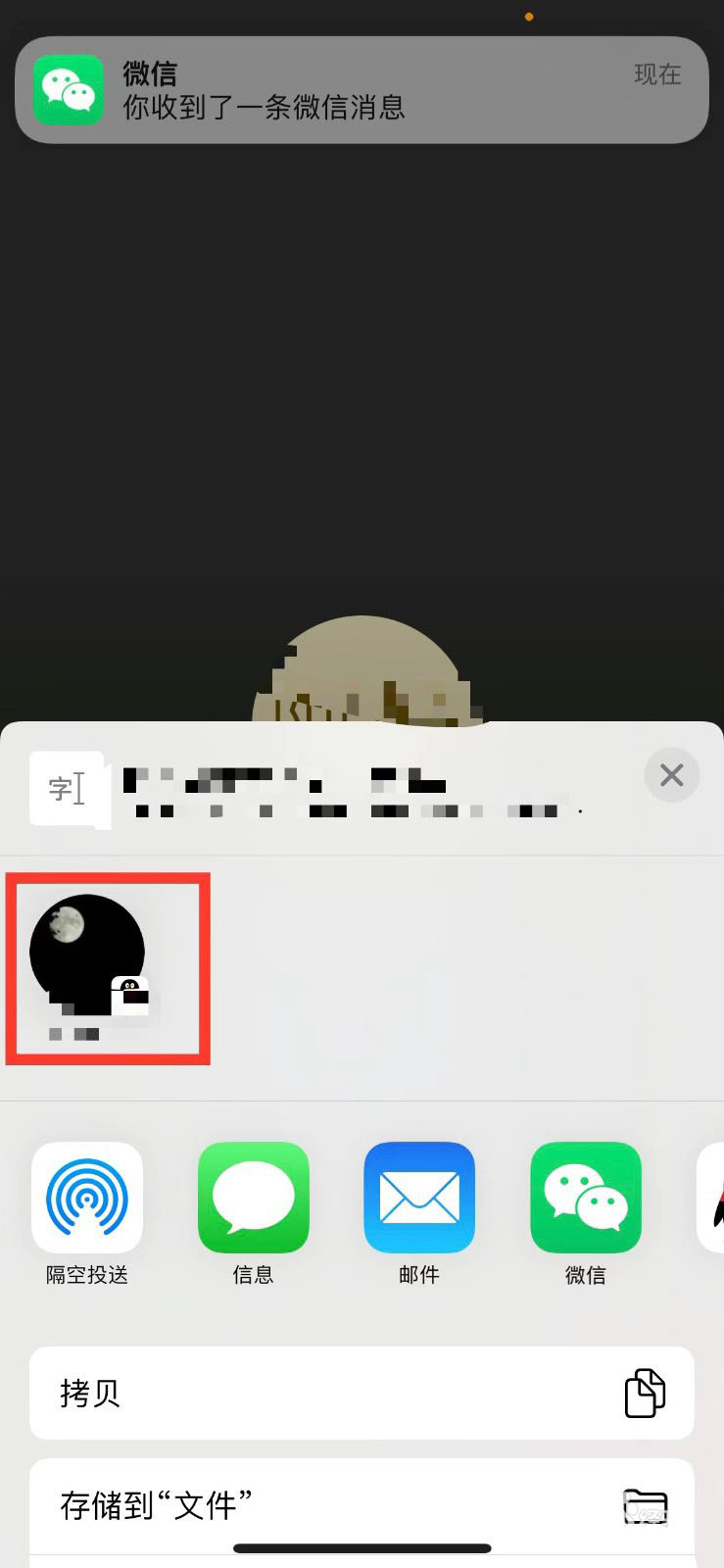
共享方法二:
1、在会议界面,点击共享。
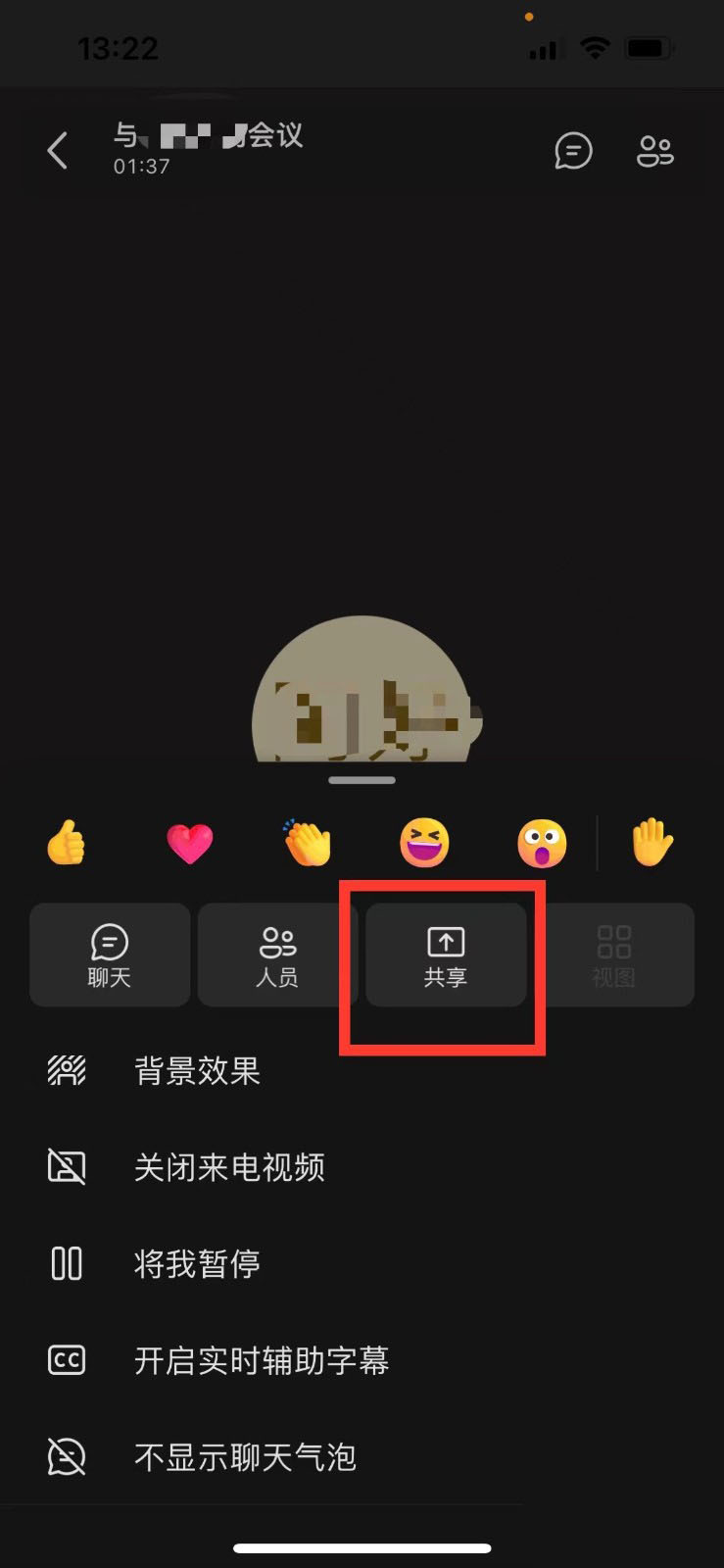
2、点击共享视频选项。
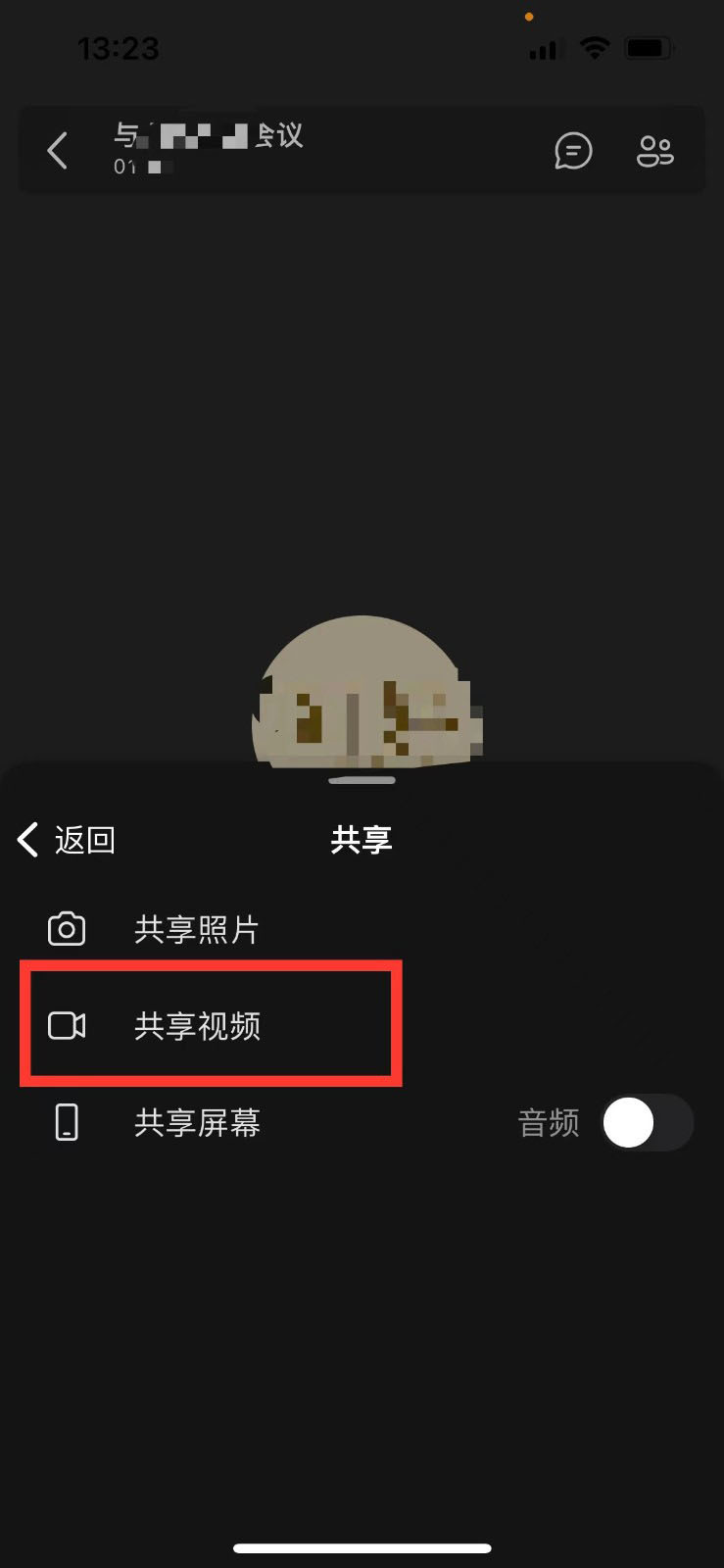
3、点击开始演示即可。
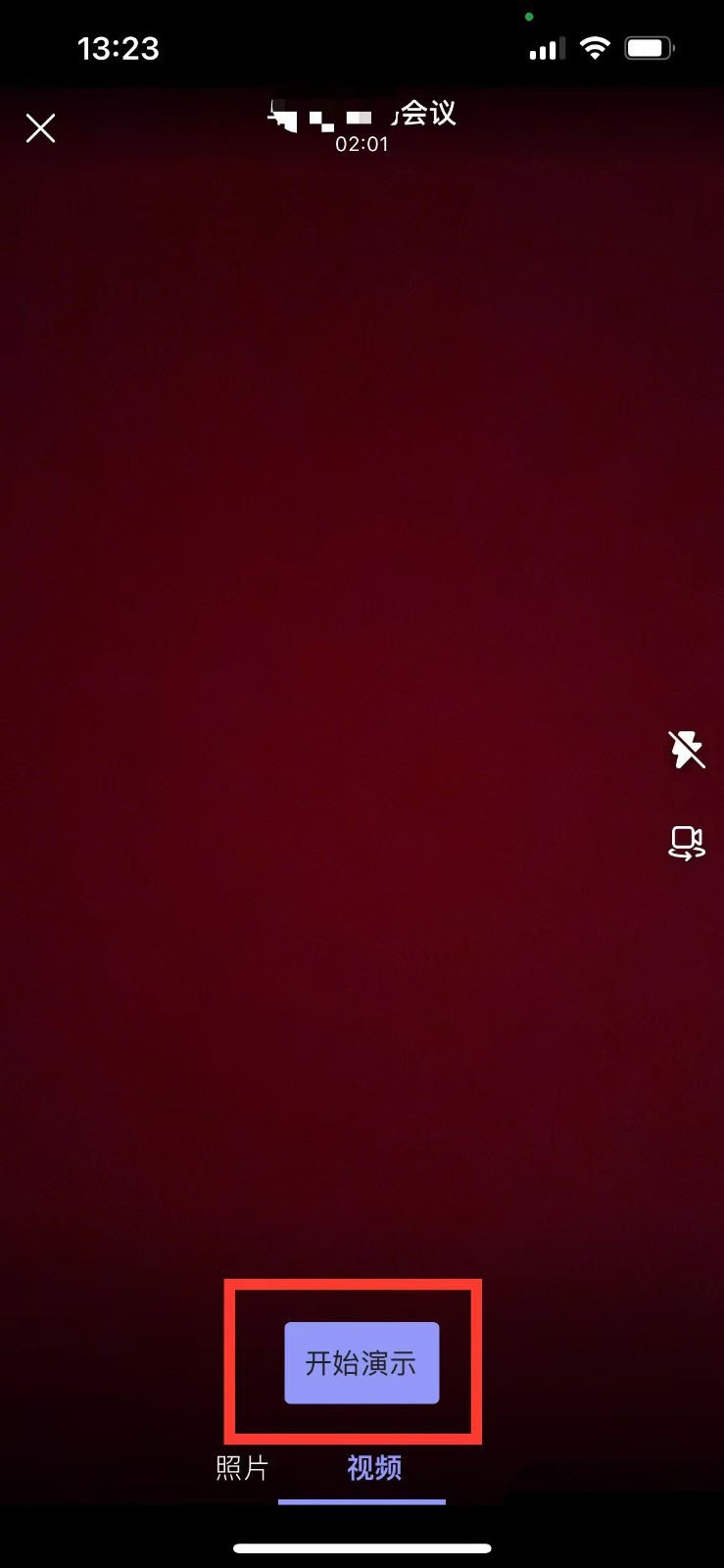
以上,就是小编带来的Teams共享视频会议方法介绍的全部内容介绍啦!更多资讯攻略请关注达人家族网站下载吧!
攻略专题
查看更多-

- 《七日世界》全地图密藏位置大全一览
- 265 2025-01-27
-

- 《燕云十六声》花下眠隐藏任务攻略
- 251 2025-01-27
-

- 《最终幻想14水晶世界》乌洛萨帕宠物获得方法
- 187 2025-01-27
-

- 《最终幻想14水晶世界》猫头小鹰宠物获得方法
- 230 2025-01-27
-

- 《最终幻想14水晶世界》小刺猬获得方法
- 269 2025-01-27
-

- 《最终幻想14水晶世界》青鸟宠物获得方法
- 252 2025-01-27
热门游戏
查看更多-

- 快听小说 3.2.4
- 新闻阅读 | 83.4 MB
-

- 360漫画破解版全部免费看 1.0.0
- 漫画 | 222.73 MB
-

- 社团学姐在线观看下拉式漫画免费 1.0.0
- 漫画 | 222.73 MB
-

- 樱花漫画免费漫画在线入口页面 1.0.0
- 漫画 | 222.73 MB
-

- 亲子餐厅免费阅读 1.0.0
- 漫画 | 222.73 MB
-






